【美萍库存管理系统标准版】美萍库存管理系统下载 v2020.4 免费版
软件介绍
美萍库存管理系统标准版是一款专业的库存管理软件,它拥有十分简洁的界面设计,包含进货出货管理、仓库管理和报表系统等多个模块,可以帮助用户轻松解决与库存管理相关的各种问题。美萍库存管理系统标准版适用于多种类型的企业和门店,有需要的用户敬请下载。
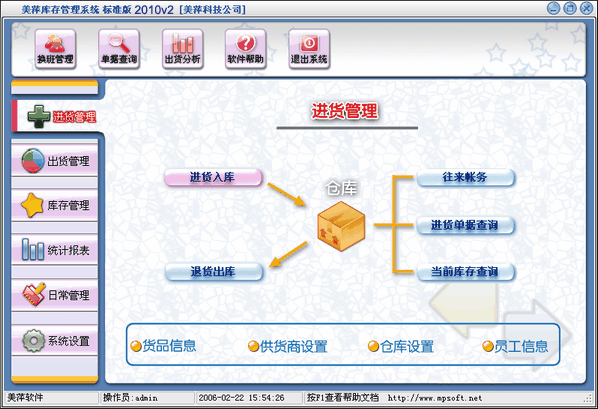
美萍库存管理系统标准版特色功能
1. 界面简洁大方,操作简单易上手。
2. 商品库存管理-分享远程Web访问查询库存。
3. 商品出货管理-分享货品出货采用平均价。
4. 商品进货管理-分享进货整单退货功能及出货整退货功能,方便操作。
5. 分享进货/出货导出货单及详细信息功能。
6. 分享进货/出货时,导入导出功能,简化工作。
7. 商品仓库管理-分享强大的货品拆分捆绑功能。
8. 仓库库存统计管理-分享强大的库存盘点功能,支持盘点机导入批量盘点功能。
9. 货品库存统计管理-分享完善的报表统计功能。
美萍库存管理系统标准版使用教程
货品信息
在基本设置模块中点击“货品信息”进入货品信息界面如图
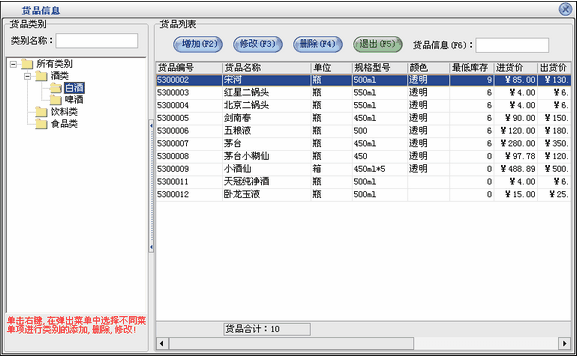
在货品信息窗口中左边是货品类别,右边列表中是该类别对应的货品。在某一类别上点击鼠标右键,可以新增类别,重命名和删除类别。新增的类别是属于所选类别的下一级,如果类别下有货品存在则该类别是不能被删除的。在类别名称后的文本框中可以输入类别名称或类别简码来查询需要的类别。
在货品列表中点击“增加”按钮打开增加货品界面如图
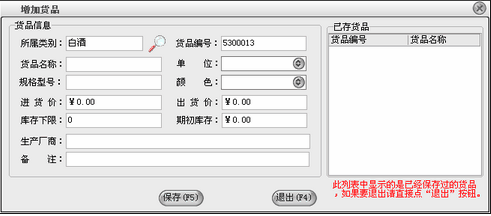
在货品信息这一部分输入新增货品的所有信息,点击“保存”按钮即可把该货品保存到右边的已存货品中,保存后可以继续输入下一种货品。在“已存货品”中可以点击鼠标右键对选中的货品进行删除或删除全部已存的货品。如果货品增加完后可以直接点“退出”按钮。退出增加货品窗口后会在货品列表中看刚才增加的货品。如果要修改货品,先选中要修改的货品,点击“修改”按钮打开货品修改界面,在货品修改界面中修改相应的信息点击“保存”即可。点击“删除”按钮即可以把选中的货品删除,该货品发生过业务则是不能删除的。
如果要建立期初库存,可以在图3所示的窗口中的期初库存中输入期初数量,并选择期初的仓库,系统将在所选仓库中建立当前货品的库存信息,此时货品的成本价取进货价;
通过下面的方法也可以建立期初库存:
在系统中如果没有进行业务来往,当点击“货品信息”按钮的时候,系统会提示是打开货品信息还是建立期初库存货品。打开库存货品期初建帐窗口如图。
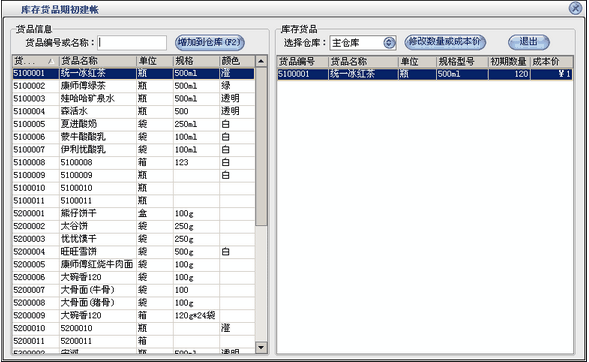
在窗口中的货品信息中可以看到所有已经增加过的货品信息,在右边的库库货品中选择仓库,可以看到该仓库中的货品。在货品信息中可以选择中一种货品点击“增加到仓库”在出现的窗口中输入期初数据和成本价,这样就可以建立该货品在指定仓库的初期帐。
供货商设置
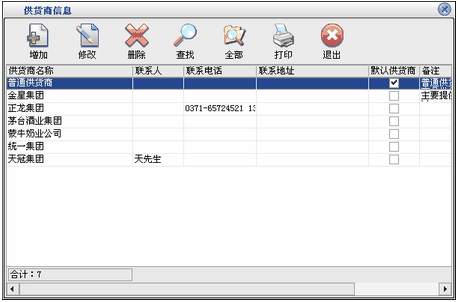
在基本设置模块中点击“供货商信息”按钮打开供货商信息窗口如图5。在窗口中可以看到所有的供货商。点击“增加”按钮打开增加供货商窗口,输入供货商的信息,供货商名称不能重复。如果该供货商有期初金额就在“期初应收”后输入相应的金额。如果选择中“默认供货商”在采购进货和采购退货打开窗口的时候显示的为该供货商,默认供货商只能有一个。点击“修改”按钮可以修改选中的供货商信息。如果该供货有业务发生,则不能再修改期初实付金额。点击“删除”按钮可以删除选中的供货商,如果该供货商有业务发生则不能删除。系统有一个“普通供货商”是不能被删除的。点击“查找”按钮打开供货商查询窗口,输入相应的条件查询不同的供货商信息。点击“全部”按钮可以列出所有的供货商信息。
客户设置
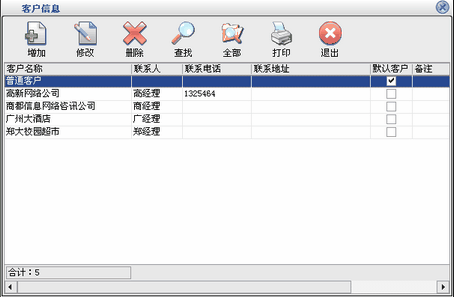
在基本设置模块中点击“客户信息”按钮打开客户信息窗口如图6。在窗口中可以看到所有的客户。点击“增加”按钮打开增加客户窗口,输入客户的信息,客户名称不能重复。如果该客户有期初金额则在“期初应收”后输入相应金额。如果选择中“默认客户”在货品出货和顾客退货打开窗口的时候显示的为该客户,默认客户只能有一个。点击“修改”按钮可以修改选中的客户信息。如果该客户有业务发生则不能修改期初应收金额。点击“删除”按钮可以删除选中的客户,如果该客户有业务发生则不能删除。系统有一个“普通客户”是不能被删除的。点击“查找”按钮打开客户查询窗口,输入相应的条件查询不同的客户信息。点击“全部”按钮可以列出所有的客户信息。
员工设置
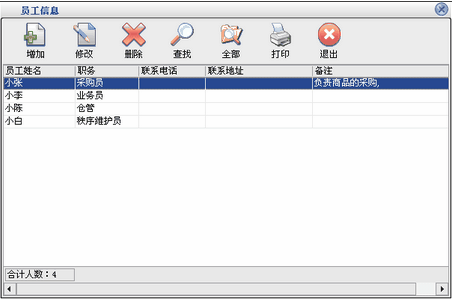
在基本设置模块中点击“员工信息”按钮打开员工信息窗口如图7。在窗口中可以看到所有的员工。点击“增加”按钮打开增加员工窗口,输入员工的信息,员工名称不能重复。点击“修改”按钮可以修改选中的员工信息。点击“删除”按钮可以删除选中的员工,如果该员工有业务发生则不能删除。点击“查找”按钮打开员工查询窗口,输入相应的条件查询不同的员工信息。点击“全部”按钮可以列出所有的员工信息。
仓库设置

在基本设置模块中点击“仓库设置”按钮打开仓库设置窗口如图8。在窗口中可以看到所有的仓库。点击“增加”按钮打开增加仓库窗口,输入仓库的信息,仓库名称不能重复。如果选择中“默认仓库”在所有单据打开窗口的时候显示的为该仓库,默认仓库只能有一个。点击“修改”按钮可以修改选中的仓库信息。点击“删除”按钮可以删除选中的仓库,如果该仓库有业务发生则不能删除。点击“查找”按钮打开仓库查询窗口,输入相应的条件查询不同的仓库信息。点击“全部”按钮可以列出所有的仓库信息。
操作员设置
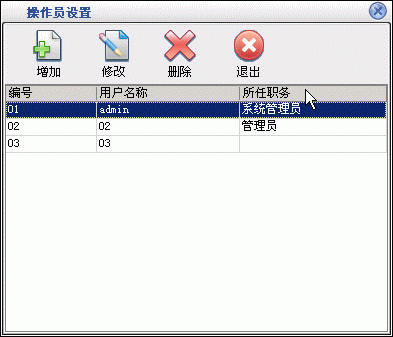
在基本设置模块中点击“操作员设置”按钮打开操作员设置窗口如图9。在窗口中可以看到所有的操作员。点击“增加”按钮打开增加操作员窗口,输入操作员的信息,操作员编号、操作员名称不能重复。点击“修改”按钮可以修改选中的操作员信息。点击“删除”按钮可以删除选中的操作员。“admin”操作员为超级管理员,有所有的权限,该管理员不能被修改和删除。
美萍库存管理系统标准版常见问题
1、在库存网络版中同一个操作员是否可以同时在不同的机器上登录?
同一个操作员是不可以同时在不同的机器上登录的,因为好多操作系统都要记录下是哪个操作员操作的。 单据的单号显示的也有操作员的编号,如果同时登录可以会造成单据号的重复。
2、货品是根据什么自动编号的?
例如货品编号5400012,其中54是该货品的类别号,00012是该类货品的序号,由00001开始向后排。
3、为什么要设置默认仓库、默认供货商、默认客户,这样的好处是什么?
如果设置了默认仓库、默认供货商、默认客户,例如打开采购进货窗口,供货商名称显示的就是这个默认的供货商,仓库名称显示的也是默认的仓库。这样的好处是把那些比较常用的仓库、供货商、客户设置为默认的,在开单的时候就直接显示出来,就不用再去选择,这样就提高了工作效率。
4、普通供货商、普通客户指的是什么?
普通供货商是指进货的时候只从某个单位或个人只进一次货,或者是因为某种原因没有记录下该供货商的 信息时,像这些情况都称为普通供货商。普通客户是指那些零散消费的人,和一些不愿意透露名称的客户都叫普通客户。
5、经办人和业务员的区别是什么?
经办人和业务员指的是同一个人,都是在员工设置中增加,如果增加了一个员工,在开单窗口的经办人后将会列出该员工。
6、为什么采购进货单和出货单打印和预览出的单据显示的都是“美萍软件公司”呢?而在'其它设置'中的公司全名却打印不出来?
因为您用的是试用版,只有购买了正式版后所有打印出来的单据显示的将是您设置的公司名称。
7、如何修改操作员自己的密码?
在系统设置中点击“系统维护”按钮,在打开的窗口中点击“修改密码”即可修改当前操作员的密码。
10、如何建立期初帐?期初建帐的信息在哪里可以查到?
在程序第一次正式使用的时候需要建立货品期初帐,期初建帐有两种方式:
①,首先确定程序没有进行过采购或出货等业务。在“系统设置”中点击“货品信息”按钮,在出现的窗口中选择建立货品期初帐。
②,在添加货品信息时,在货品属性里面可以输入一个期初库存,并选择期初仓库,系统会在所选仓库里面加入货品的期初库存数量
期初建帐信息在:货品采购统计里面可以查到,其单据类型标示为‘期初建帐’。
11、系统中如何区分大单位和小单位?如何对大小单位进行互换?
系统中默认采用小单位,即以出货时的更小出货单位为准;采购进货时的进货单位也是以更小单位为准。
通过货品的拆分与捆绑来进行大小单位的互换。
12、系统中采用什么成本结算方法?
本系统是采用加权平均法
13、如何使用远程库存查询功能?
在软件中我们分享了一个WEB方式的库存查询功能,您可以在局域网中任何一台 机器上使用IE进行库存查询,通过系统设置可以选择是否显示进价。 设置很简单,进入我们软件的设置在远程访问设置那设置上端口号,以后就可以在客户端用 http://服务器ip地址:888 即可远程查询库存.
14、系统中所用报表能不能自己设计,设计后能不能保存?
系统中所用报表均能自由设计,用户在打印窗口中找到设计报表的按钮,即可按自己的要求设计,但只有在系统维护中报表设计页中所列的报表能在设计后自行保存,其它地方的报表修改后只对本次打印有效。
15、系统中所发生的业务单据在什么地方查询?
系统中除了进货入库、货品出库两种业务有单独的查询窗口外,其它如:退货、库存调拨等业务在发生的窗口中进行查询。
另外,在主窗口上有‘单据查询’页里面可以查询所有有关进货、出货、库存管理的业务单据。
下载仅供下载体验和测试学习,不得商用和正当使用。
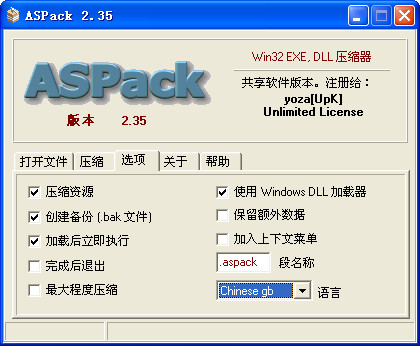
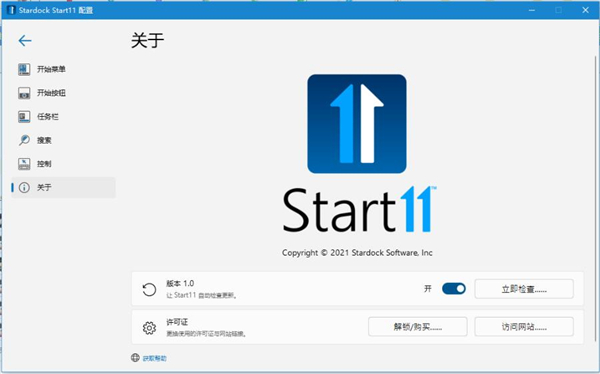
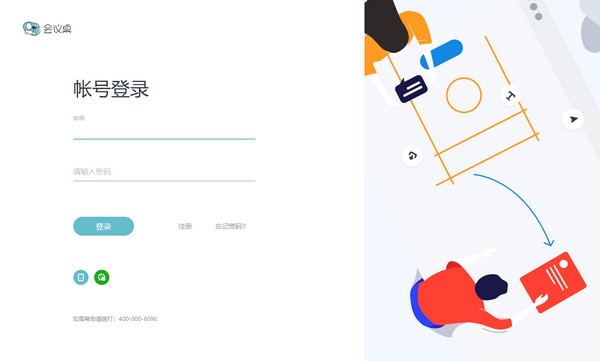
发表评论